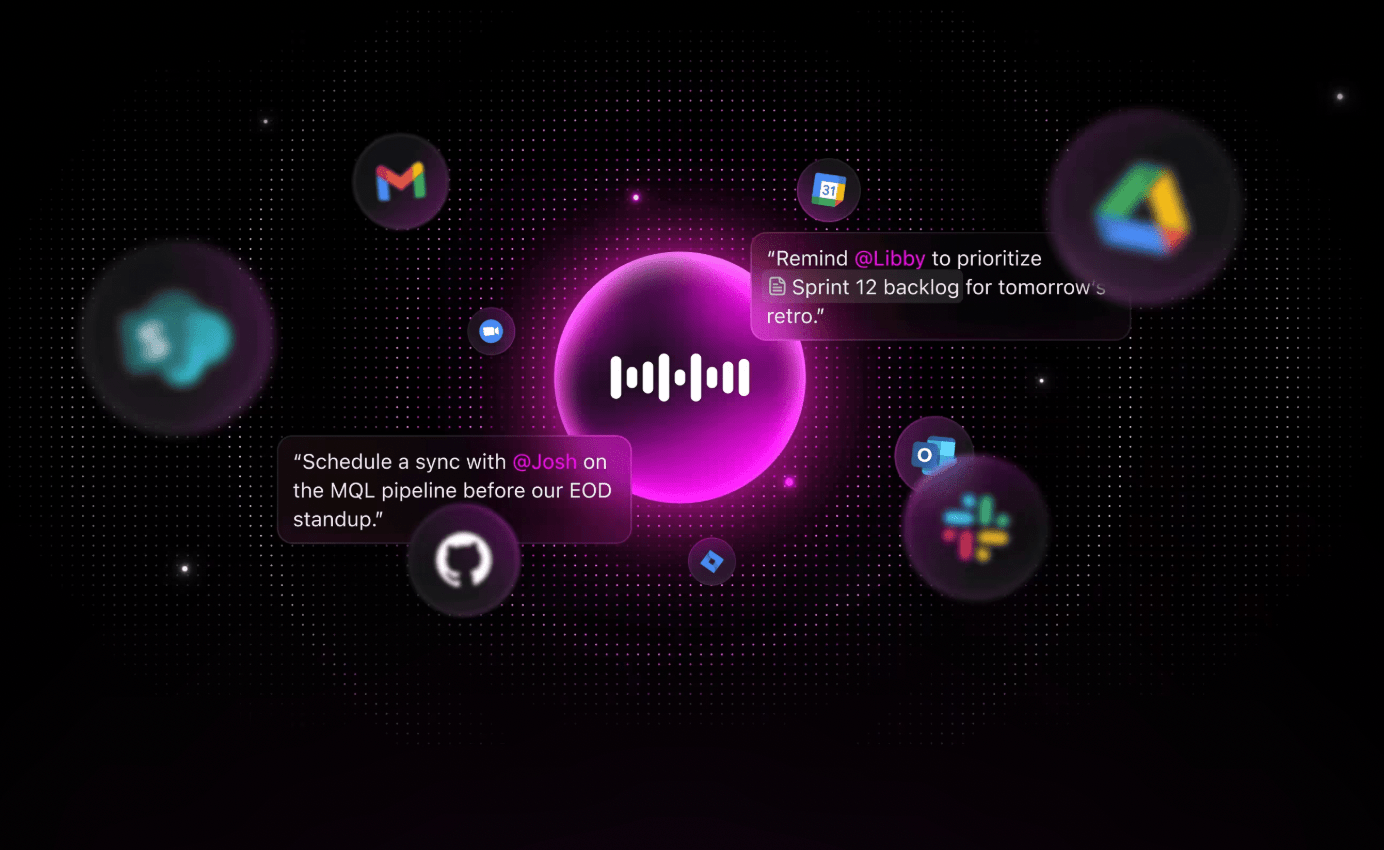Viết các tài liệu dài có thể rất mệt mỏi, đặc biệt khi bạn đang chạy đua với thời hạn gấp rút hoặc gặp chấn thương khiến công việc sử dụng bàn phím trở nên khó khăn.
💬 Bạn có biết? Theo một cuộc khảo sát gần đây của ClickUp, gần 72% người lao động gặp phải các vấn đề liên quan đến việc gõ phím.
Đó chính là lúc tính năng Google Docs Voice Typing phát huy tác dụng. Tính năng tích hợp sẵn này trên Tài liệu Google sẽ chuyển đổi lời nói của bạn thành văn bản viết.
Giả sử bạn là sinh viên đang làm công việc viết bài nghiên cứu, một chuyên gia soạn thảo báo cáo, hoặc đơn giản là người thích nói hơn là gõ, tính năng gõ bằng giọng nói có thể giúp bạn tiết kiệm hàng giờ đồng hồ thời gian gõ bàn phím.
Để bắt đầu, bạn chỉ cần một micro công việc và trình duyệt Chrome. Sau khi kích hoạt, chỉ cần nói, và từ ngữ của bạn sẽ xuất hiện dưới dạng văn bản thông thường trong tài liệu. Bạn thậm chí có thể nói các lệnh như “dừng nghe” để tạm dừng nhập liệu bằng giọng nói khi cần thiết.
Chúng tôi sẽ hướng dẫn bạn mọi thứ cần biết về việc sử dụng tính năng nhập liệu bằng giọng nói trong Tài liệu Google, từ thiết lập cơ bản đến các mẹo chuyên nghiệp. Như một phần thưởng, chúng tôi sẽ giới thiệu cho bạn tính năng Talk to Text cách mạng trong ClickUp, không chỉ chuyển đổi giọng nói thành văn bản mà còn thực hiện công việc cho bạn!
Hãy bắt đầu! 🚀
Tài liệu Google Voice Typing là gì?
Tài liệu Google Voice Typing là tính năng tích hợp sẵn cho phép bạn nói ra suy nghĩ của mình thay vì gõ phím.
Được hỗ trợ bởi công nghệ nhận diện giọng nói, đây là một trong những công cụ AI thực tiễn nhất cho việc ghi chú, đặc biệt khi bạn đang làm nhiều việc cùng lúc hoặc cần ghi lại ý tưởng nhanh chóng.
Với các lệnh giọng nói đơn giản, bạn có thể thêm dấu câu, định dạng văn bản và điều hướng tài liệu mà không cần chạm vào bàn phím. Nếu bạn đã sử dụng Tài liệu Google, tính năng nhập liệu bằng giọng nói là lựa chọn lý tưởng để tăng tốc độ và giảm bớt nỗ lực thao tác thủ công.
🧠 Thú vị: Google Voice Typing hỗ trợ hơn 100 ngôn ngữ—và thậm chí cả emoji. Nói “smiley face” hoặc “heart emoji”, và voila 😄❤️—nó sẽ gõ ra. Ai cần bàn phím khi bạn có thể nói bằng emoji?
Cách kích hoạt tính năng Nhập liệu bằng giọng nói của Tài liệu Google?
Chức năng nhập liệu bằng giọng nói không bị ẩn đi trong một góc khuất hay tùy chỉnh của Tài liệu Google — nó chỉ đang chờ được kích hoạt. Không cần phần mềm bổ sung, không cần thiết lập phức tạp.
Dưới đây là cách bắt đầu:
Bước 1: Mở Tài liệu Google trong Google Chrome (đúng vậy, phải là Chrome)
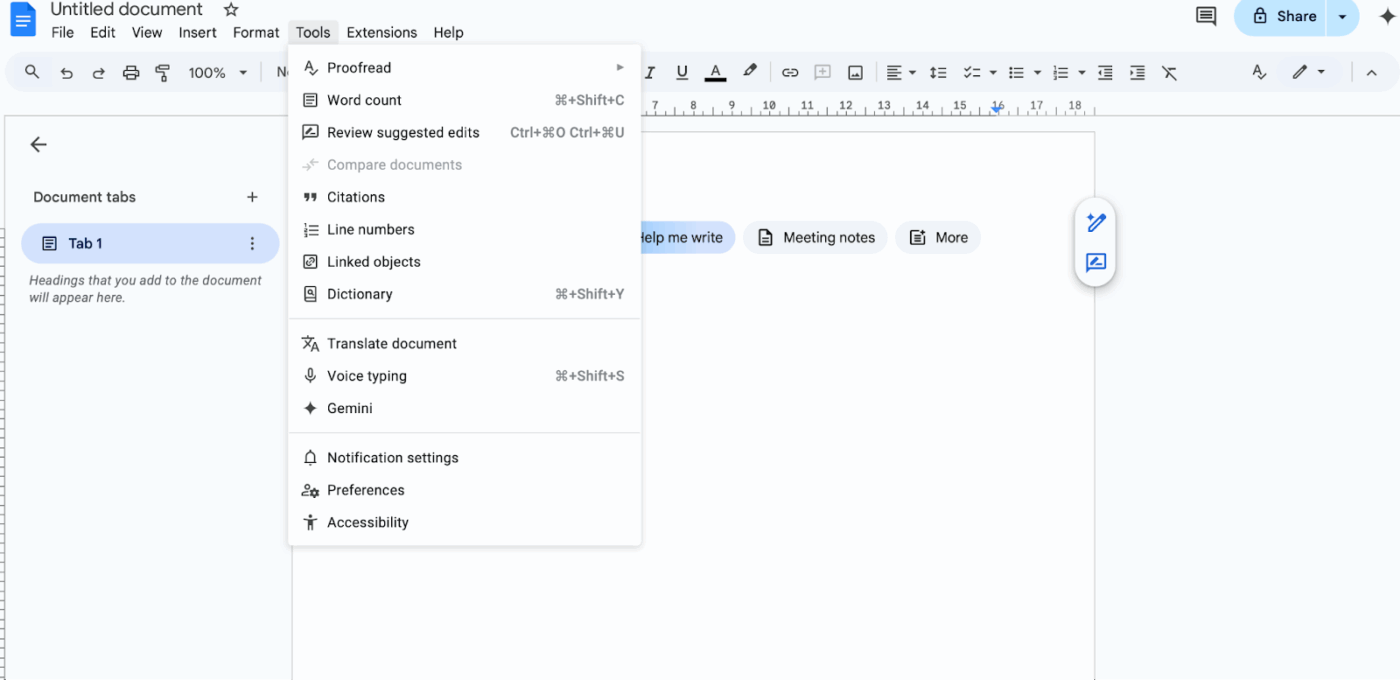
Bước 2: Nhấp vào Công cụ trong menu trên cùng
Bước 3: Chọn Voice typing… từ menu thả xuống
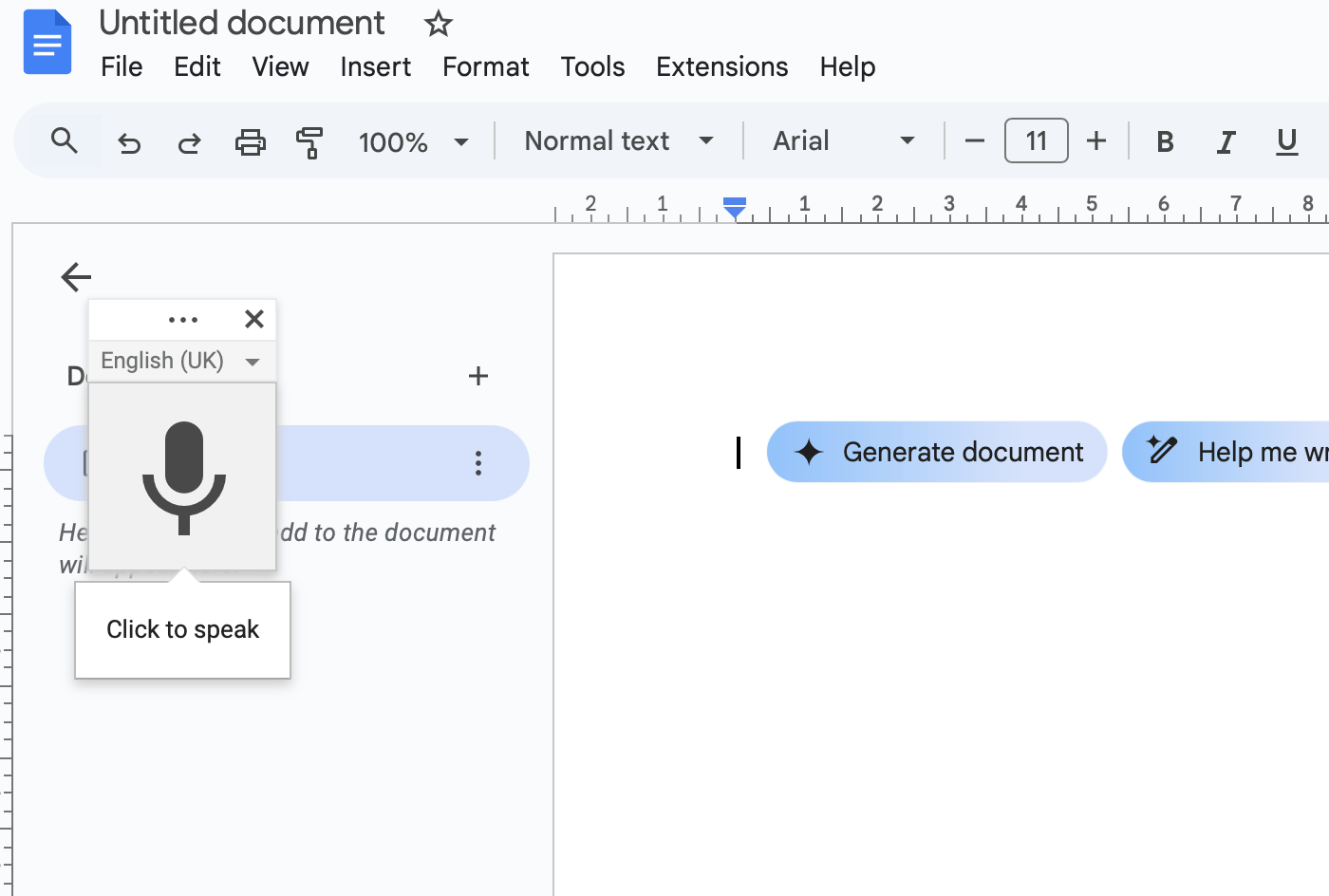
Bước 4: Một biểu tượng micro nhỏ sẽ xuất hiện ở bên trái tài liệu của bạn. Nhấp vào biểu tượng micro khi bạn sẵn sàng bắt đầu nói.
Vậy là xong — bây giờ bàn phím của bạn có thể nghỉ ngơi.
Tùy chọn ngôn ngữ và phương ngữ
Nhập liệu bằng giọng nói không chỉ dành cho người nói tiếng Anh. Google có khả năng nhận diện chính xác các giọng nói, phương ngữ và thậm chí cả ngôn ngữ địa phương.
Vậy nên, nếu bạn có cách nói riêng của mình, bạn có xác suất hiểu nó.
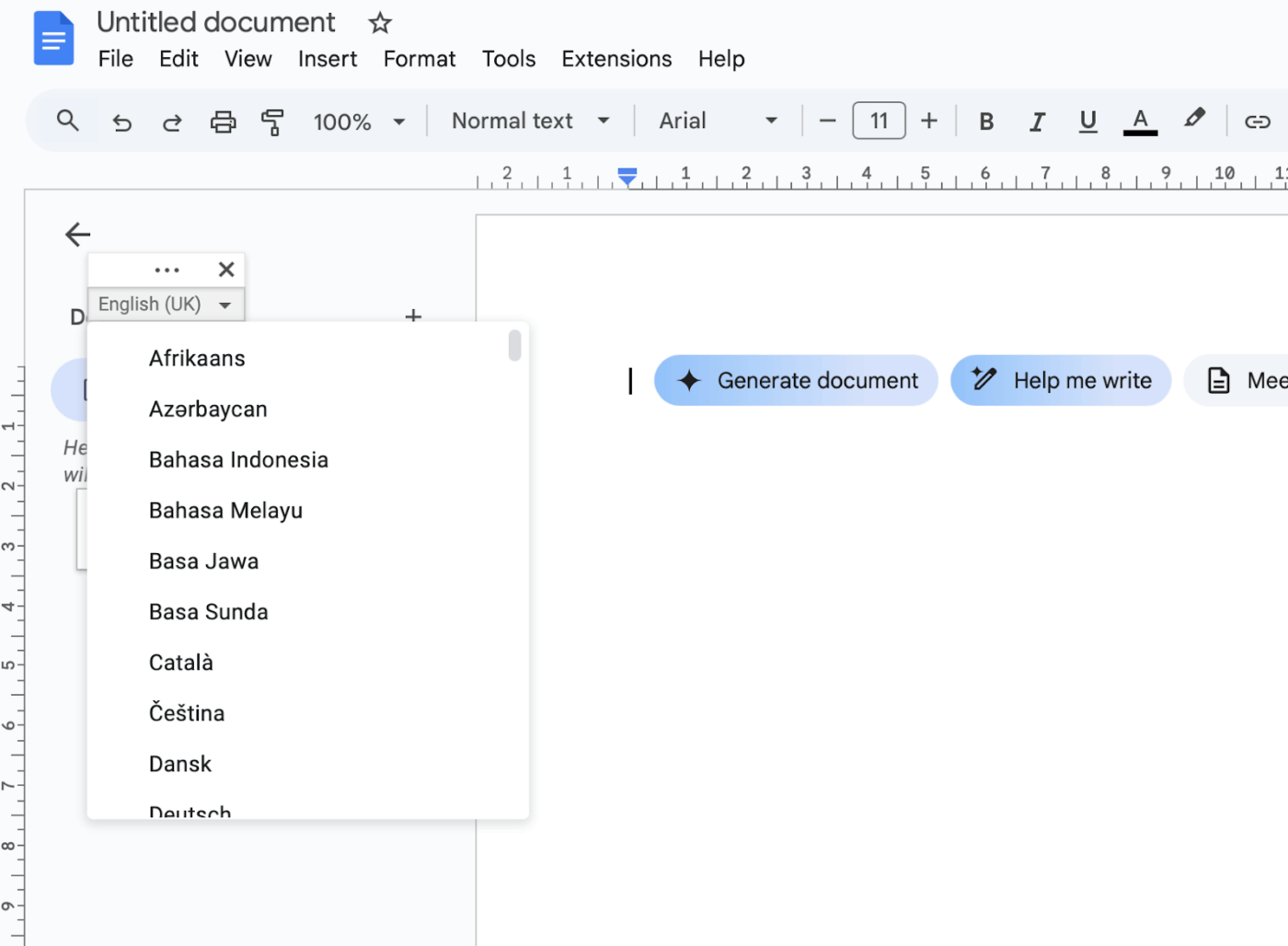
- Nhấp vào mũi tên thả xuống trên hộp micro.
- Cuộn qua danh sách các ngôn ngữ và phương ngữ
- Chọn tùy chọn phù hợp nhất với giọng nói hoặc khu vực của bạn.
Độ chính xác sẽ được cải thiện khi bạn nói trong một cài đặt ngôn ngữ phù hợp với cách bạn nói.
🧠 Thông tin thú vị: Năm 1952, Bell Laboratories đã phát triển “Audrey”, hệ thống nhận dạng giọng nói đầu tiên, có thể nhận diện các con số được nói (0-9).
📖 Xem thêm: Các ứng dụng ghi âm giọng nói AI hàng đầu cho việc chuyển đổi văn bản và tạo/lập nội dung.
Làm thế nào để sử dụng tính năng Nhập liệu bằng giọng nói của Tài liệu Google một cách hiệu quả?
Nói chuyện với laptop có thể cảm thấy hơi lạ lẫm ban đầu, nhưng một khi bạn quen với nó, tính năng nhập liệu bằng giọng nói có thể giúp bạn hoàn thành công việc nhanh chóng hơn rất nhiều.
Mẹo? Học cách nói ngôn ngữ của Google — theo nghĩa đen.
Lệnh giọng nói và dấu câu
Tài liệu Google không chỉ ghi lại từ ngữ—nó còn lắng nghe các lệnh của bạn. Nói đúng cách, và nó sẽ thực hiện theo hướng dẫn của bạn như một trợ lý được đào tạo kỹ lưỡng.
- Nói "kỳ", "dấu phẩy", "dấu hỏi" hoặc "dấu chấm than" để thêm dấu câu.
- Sử dụng dòng mới hoặc đoạn mới để định dạng tài liệu của bạn trong quá trình soạn thảo.
- Muốn sửa gì đó? Hãy thử các lệnh như chọn từ cuối cùng, xóa hoặc di chuyển đến cuối đoạn văn.
- Bạn thậm chí có thể nói "đậm", "nghiêng" hoặc "gạch chân" để định dạng văn bản ngay lập tức.
- Để thêm cấu trúc, hãy sử dụng: Chèn bảng (nó sẽ yêu cầu số hàng và cột) Chèn liên kết, sau đó nhập văn bản liên kết và URL Chèn bình luận để để lại ghi chú hợp tác
- Chèn bảng (nó sẽ yêu cầu số hàng và cột)
- Chèn liên kết, sau đó là văn bản liên kết và URL.
- Chèn bình luận để để lại ghi chú hợp tác.
- Chèn bảng (nó sẽ yêu cầu số hàng và cột)
- Chèn liên kết, sau đó là văn bản liên kết và URL.
- Chèn bình luận để để lại ghi chú hợp tác.
Hãy nhớ: nó gõ những gì nó nghe thấy, không phải những gì bạn muốn nói—vì vậy, giọng nói rõ ràng là chìa khóa.
📮ClickUp Insight: Kết quả từ cuộc khảo sát về hiệu quả cuộc họp của chúng tôi cho thấy 42% nhóm sử dụng các đoạn ghi âm (21%) hoặc công cụ quản lý dự án (21%) cho công việc không đồng bộ. Tuy nhiên, các công cụ này thường yêu cầu các công cụ bổ sung, gói đăng ký riêng biệt, tài khoản đăng nhập và thời gian học tập.
Với tư cách là ứng dụng toàn diện cho công việc, ClickUp giúp giao tiếp không đồng bộ trở nên dễ dàng hơn. Truy cập video, tin nhắn giọng nói, quy trình làm việc dự án, tài liệu hợp tác và công cụ ghi chú AI tích hợp — tất cả trong một không gian làm việc duy nhất. Tại sao phải quản lý nhiều gói đăng ký và thông tin phân tán khi một giải pháp duy nhất có thể tối ưu hóa toàn bộ quy trình làm việc của bạn?
💫 Kết quả thực tế: Các nhóm sử dụng tính năng quản lý cuộc họp của ClickUp báo cáo giảm tới 50% các cuộc hội thoại và cuộc họp không cần thiết!
Mẹo để cải thiện độ chính xác
Đây chính là nơi mang lại lợi ích thực sự. Hầu hết mọi người bỏ qua những chi tiết này và đổ lỗi cho tính năng nhập liệu bằng giọng nói về những lỗi có thể được khắc phục.
- Sử dụng micro thu âm cardioid (USB hoặc tai nghe). Loại micro này loại bỏ tiếng ồn xung quanh và chỉ thu âm giọng nói của bạn. Micro tích hợp cũng được, nhưng không phải là công cụ chính xác.
- Huấn luyện Google nhận diện giọng nói của bạn bằng cách sử dụng tính năng nhập liệu bằng giọng nói thường xuyên. Hệ thống của Google sẽ thích nghi với người dùng thường xuyên và cải thiện độ chính xác theo thời gian, đặc biệt là với cách phát âm theo vùng miền.
- Tránh việc quay lại hoặc sửa chữa giữa câu. Hoàn thành ý tưởng của bạn, sau đó mới chỉnh sửa. Việc ngắt quãng luồng sẽ làm rối thuật toán.
- Phát âm rõ ràng hơn bình thường một chút. Đừng nói như robot — chỉ cần nói chậm lại một chút, đặc biệt là với các từ đồng âm hoặc thuật ngữ kỹ thuật.
- Đừng ngồi quá gần micro—khoảng cách lý tưởng là 6–8 inch. Nếu quá gần, các âm bùng nổ (P, T, B) sẽ làm méo tiếng nói. Nếu quá xa, Google sẽ bỏ lỡ các chi tiết tinh tế.
- Dọn dẹp môi trường làm việc. Tắt quạt, nhạc và thông báo — ngay cả những tiếng động nhỏ cũng có thể bị ghi nhận và hiểu nhầm là các đoạn văn bản.
- Sử dụng tài liệu trên Chrome, không sử dụng trình duyệt khác. Tài liệu được thiết kế dành riêng cho Chrome, và các trình duyệt khác thường gây ra độ trễ hoặc không hỗ trợ một số lệnh.
- Khởi động lại tính năng nhập liệu bằng giọng nói sau mỗi 10–15 phút trong các phiên làm việc dài. Độ chính xác có thể giảm theo thời gian, đặc biệt trên kết nối không ổn định hoặc khi có quá nhiều tab đang mở.
💡 Mẹo chuyên nghiệp: Tạo một tài liệu "Voice Typing Sandbox" dành riêng cho việc luyện tập — sử dụng nó thường xuyên để rèn luyện giọng nói, thử nghiệm các lệnh và nâng cao khả năng sử dụng. Theo thời gian, công cụ nhận diện giọng nói của Google sẽ thích nghi với giọng điệu, giọng nói và nhịp độ riêng của bạn, từ đó cải thiện đáng kể độ chính xác trên tất cả các tài liệu. Hãy coi nó như bài tập khởi động giọng nói cho việc viết — 5 phút mỗi ngày có thể nâng cao hiệu suất làm việc của bạn hơn bất kỳ nâng cấp micro nào.
Các vấn đề thường gặp và giới hạn của tính năng Chuyển đổi giọng nói thành văn bản trong Tài liệu Google
Tài liệu Google Voice Typing hoàn thành tốt việc cần làm cho một tính năng chạy trực tiếp trong trình duyệt của bạn, nhưng nó vẫn còn xa mới hoàn hảo.
Nó không được thiết kế cho mọi mục đích, và nếu bạn sử dụng quá mức, nó sẽ bộc lộ hạn chế. Dưới đây là những điểm thường gặp vấn đề, đặc biệt khi bạn sử dụng nó ngoài việc ghi chú cơ bản:
1. Độ chính xác giảm khi sử dụng thuật ngữ kỹ thuật hoặc tên riêng.
Chức năng nhập liệu bằng giọng nói gặp khó khăn với nội dung chứa nhiều thuật ngữ chuyên ngành, từ viết tắt đặc thù ngành và danh từ riêng. Ví dụ, ‘CRISPR-Cas9’ có thể được hiểu nhầm thành ‘crisp a snack’. Chức năng này dựa nhiều vào phát âm thay vì ngữ cảnh, do đó ngay cả khi nó gần đúng với cách phát âm của từ, cách viết hoặc ý nghĩa có thể hoàn toàn sai.
2. Dấu câu không nhất quán trong văn bản dài.
Sau thời gian sử dụng kéo dài, dấu câu trở nên không đều: kỳ biến mất, dấu phẩy xuất hiện ở những vị trí kỳ lạ và các khoảng ngắt câu không luôn được nhận diện. Cấu trúc câu phức tạp với các mệnh đề phụ thường làm hệ thống bối rối, và vì nó không đọc được ngữ điệu của bạn, dấu câu phải được chỉ định rõ ràng—hoặc nó chỉ đoán (và đoán không chính xác).
3. Khó khăn trong việc sử dụng nhiều ngôn ngữ và thiên vị về giọng nói
Mặc dù hỗ trợ hơn 100 ngôn ngữ, tính năng nhập liệu bằng giọng nói không xử lý tốt việc chuyển đổi ngôn ngữ giữa chừng khi nói. Ngôn ngữ mã, như Hinglish, thường được chuyển đổi thành văn bản vô nghĩa vì hệ thống chỉ tập trung vào một ngôn ngữ và cố gắng áp dụng nó cho mọi thứ.
4. Không có chế độ offline (phụ thuộc vào Chrome)
Chức năng nhập liệu bằng giọng nói chỉ công việc trên Google Chrome và yêu cầu kết nối internet ổn định — không có chế độ offline. Điều này khiến nó không phù hợp cho các tình huống như du lịch, báo cáo tại hiện trường hoặc bất kỳ trường hợp nào không thể tin cậy vào Wi-Fi. Nó nhanh chóng, nhưng phụ thuộc vào kết nối internet.
5. Các tính năng định dạng bị giới hạn và cồng kềnh.
Mặc dù bạn có thể in đậm, in nghiêng hoặc gạch chân bằng lệnh giọng nói, nhưng các thao tác phức tạp hơn—như danh sách gạch đầu dòng lồng nhau, định dạng bảng sạch sẽ hoặc tiêu đề phần—thường yêu cầu nhập liệu thủ công. Hệ thống không được thiết kế cho định dạng có cấu trúc, vì vậy việc thụt lề, không gian hoặc tùy chỉnh bố cục chủ yếu nằm ngoài khả năng.
📖 Xem thêm: Cách thêm giọng nói vào video để tăng tương tác
Tối ưu hóa quy trình chuyển đổi giọng nói thành văn bản với ClickUp
Bạn đã thành thạo tính năng Google Docs Voice Typing. Tốt lắm! Bây giờ đến phần thú vị: biến tất cả những ý tưởng nói thành công việc thực tế và có tổ chức. Đó là lúc ClickUp bước vào và vượt trội so với mọi lựa chọn thay thế Tài liệu Google. Nó được thiết kế để chuyển đổi ý tưởng của bạn thành văn bản, tạo cấu trúc cho chúng và giúp bạn chuyển từ ghi chú sang hành động. Tất cả trong một ứng dụng để bạn tránh tình trạng công việc lan man không cần thiết .
Tại sao lại như vậy? Well, ClickUp là không gian làm việc AI tích hợp đầu tiên trên thế giới, kết hợp quản lý dự án, tài liệu và giao tiếp nhóm trong một nền tảng duy nhất — được thúc đẩy bởi tự động hóa AI thế hệ mới và công nghệ tìm kiếm tiên tiến.
Nhưng trước tiên, hãy tìm hiểu mã chuyển đổi giọng nói thành văn bản.
Biến ý tưởng thành hành động với ClickUpTalk to Văn bản
Với tính năng Talk to Text của ClickUp, những ý tưởng bạn nói ra sẽ được chuyển đổi thành các ghi chú được chuyển đổi chính xác và hoàn thiện, mà bạn có thể biến thành các công việc, nhắc nhở và các mục cụ thể để đẩy nhanh tiến độ dự án. Đây là bước tiếp theo dành cho những ai đã vượt qua các tính năng cơ bản của Google Docs Voice Typing và muốn trải nghiệm năng suất tích hợp hoàn toàn, được hỗ trợ bởi trí tuệ nhân tạo.
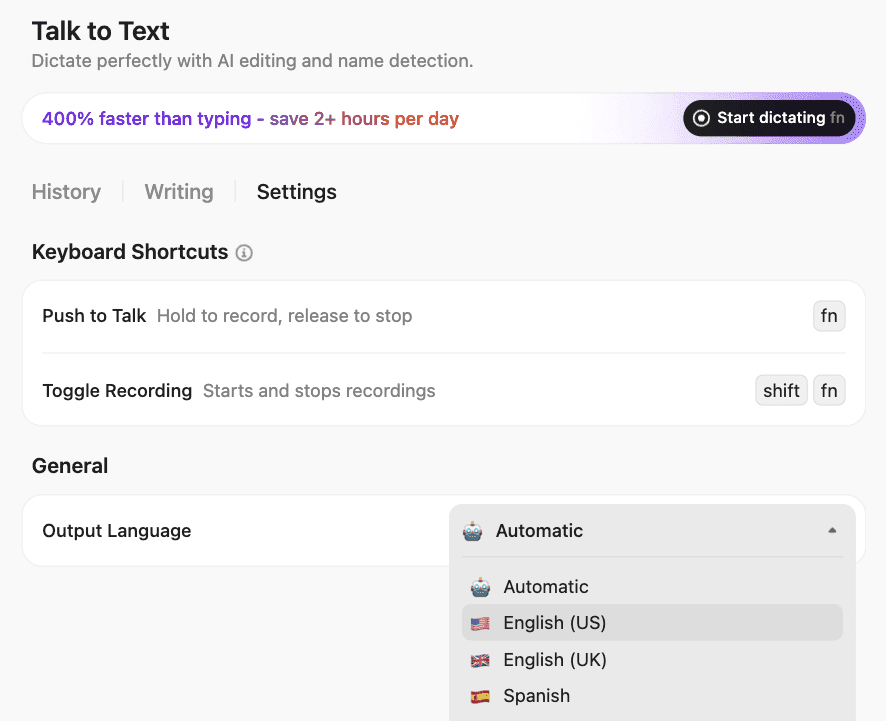
Dưới đây là những điểm nổi bật so với tính năng Nhập liệu bằng giọng nói của Tài liệu Google:
- Chỉnh sửa bằng trí tuệ nhân tạo (AI): Tự động tinh chỉnh giọng nói của bạn thành văn bản rõ ràng, chuyên nghiệp. Các từ như "uhm" và "ah" sẽ được sửa và loại bỏ, và bạn có thể chọn mức độ chỉnh sửa, từ chỉnh sửa tối thiểu đến mức độ chuyên nghiệp.
- Đề cập và liên kết thông minh theo ngữ cảnh: Khi bạn đề cập đến đồng nghiệp, tác vụ hoặc tài liệu, AI của ClickUp sẽ tự động chèn các liên kết hoặc thẻ phù hợp — giúp ghi chú của bạn trở nên có thể thực hiện và kết nối.
- Từ vựng cá nhân: Tự động điều chỉnh theo các thuật ngữ riêng, ngôn ngữ chuyên ngành và biệt danh của bạn, đảm bảo bản ghi chép chính xác và cá nhân hóa.
- Đa ngôn ngữ và đa nền tảng: Nhập liệu bằng giọng nói bằng hơn 50 ngôn ngữ, đặc biệt hữu ích cho các nhóm đa dạng trên toàn cầu.
- Quy trình làm việc tích hợp AI: Chuyển đổi ngay lập tức các ghi chú được đọc thành công việc, giao công việc hoặc tóm tắt cuộc họp với ClickUp Brain và AI Notetaker, không cần sao chép-dán hoặc chuyển đổi ứng dụng.
Tính năng "Nói để chuyển thành văn bản" được tích hợp sẵn trong ClickUp Brain MAX . Dưới đây là hướng dẫn nhanh về cách sử dụng ứng dụng AI Super App này:
Tạo tài liệu tương tác ClickUp Docs
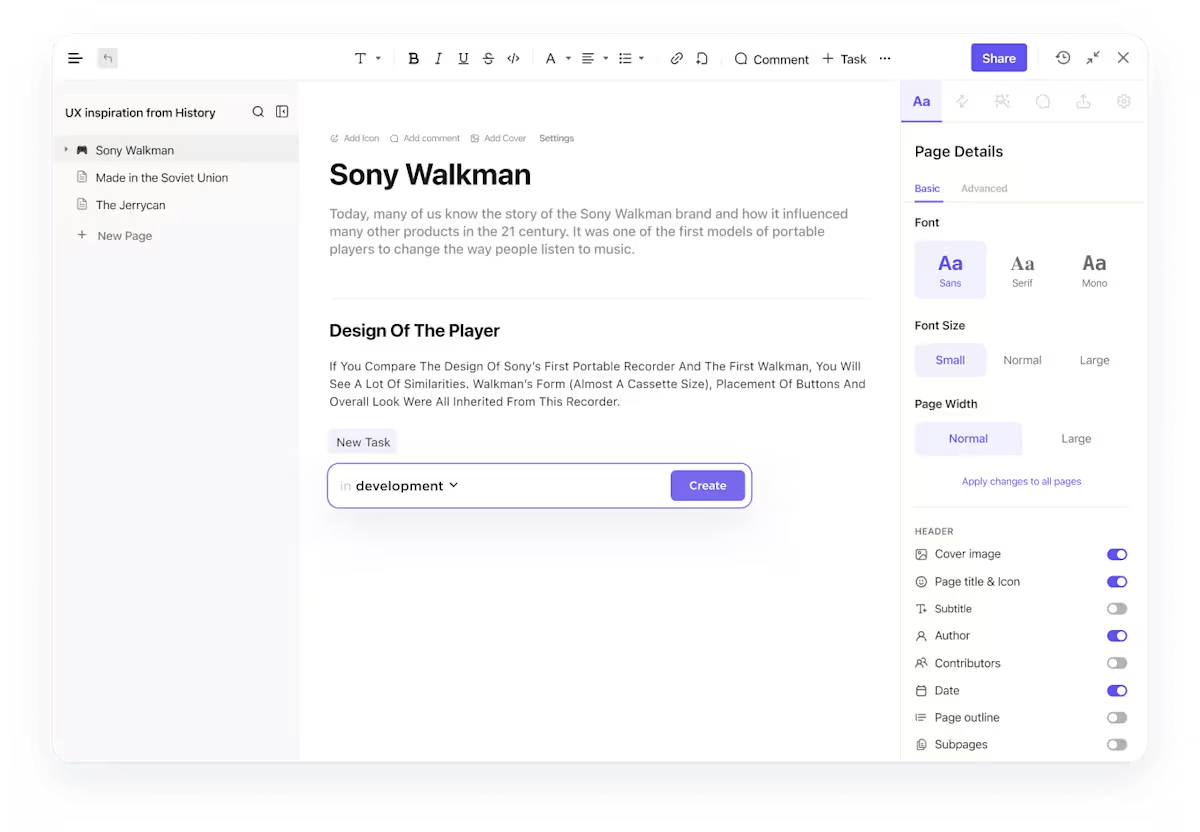
ClickUp Docs là công cụ lý tưởng để thu thập và tổ chức nội dung được nhập bằng giọng nói. Dù bạn đang brainstorming, ghi chú trong cuộc gọi hay phác thảo bài viết blog tiếp theo, bạn có thể sử dụng tính năng nhập liệu bằng giọng nói trên điện thoại Android để điền nội dung vào tài liệu theo thời gian thực.
Mở tài liệu, nhấn vào biểu tượng micro trên bàn phím và bắt đầu nói.
Hơn nữa, bạn có thể biến lời nói của mình thành các công việc chỉ với một cú nhấp chuột và đảm bảo chúng được thực hiện đúng như ý định. Sử dụng nhiệm vụ ClickUp để giao các công việc này cho nhóm hoặc bản thân, và biến ý tưởng thành hành động.
📣 Ý kiến của khách hàng: Như Vladimir Janovsky, Giám đốc Phát triển Kinh doanh và Nâng cao Hiệu quả tại AstraZeneca CE, đã chia sẻ:
Mặc dù chúng ta vẫn đang ở giai đoạn đầu của việc tích hợp ClickUp vào các dự án nhóm đa chức năng, tính hữu ích của nó đã đặc biệt rõ ràng trong các cài đặt nhóm đa quốc gia. Bộ tính năng phong phú của nền tảng này hiệu quả trong việc xử lý độ phức tạp và quy mô của các công việc trải dài qua nhiều quốc gia, tối ưu hóa cả giao tiếp và phối hợp.
Mặc dù chúng ta vẫn đang ở giai đoạn đầu của việc tích hợp ClickUp vào các dự án nhóm đa chức năng, tính hữu ích của nó đã đặc biệt rõ ràng trong các cài đặt nhóm đa quốc gia. Bộ tính năng phong phú của nền tảng này hiệu quả trong việc xử lý độ phức tạp và quy mô của các công việc trải dài qua nhiều quốc gia, tối ưu hóa cả giao tiếp và phối hợp.
Sử dụng ClickUp AI Notetaker cho các cuộc họp
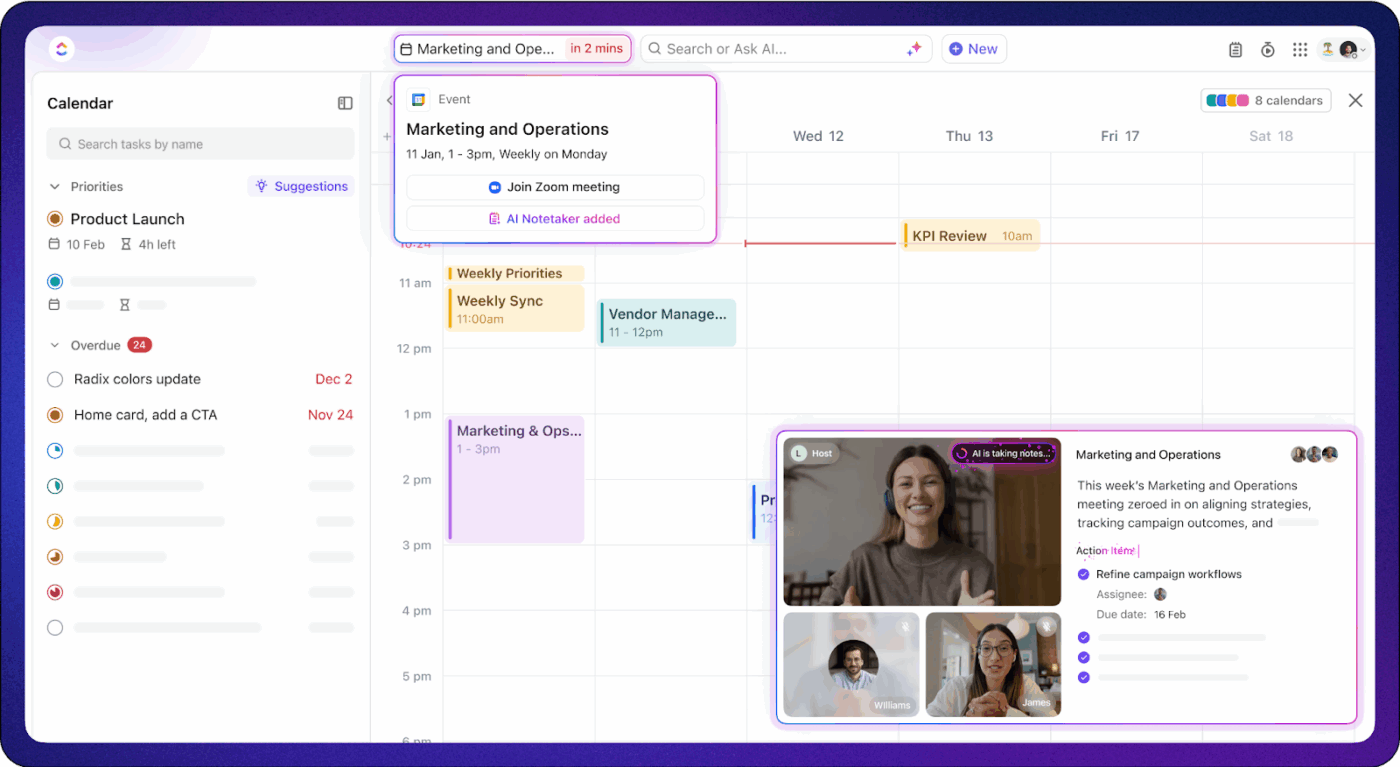
Cần thêm cấu trúc hoặc muốn lưu lại những ghi chú nổi bật của cuộc họp? ClickUp AI Notetaker tự động tham gia cuộc gọi của bạn, lắng nghe và ghi chép lại nội dung cuộc họp.
Nó có thể trở thành trợ thủ đắc lực của bạn trong các cuộc gọi với khách hàng hoặc cuộc họp nhóm để tạo bản ghi chép thời gian thực và giúp bạn đồng bộ hóa ghi chú cuộc họp trực tiếp với các công việc của mình. Giờ đây, bạn sẽ không bao giờ bỏ lỡ hạn chót!
Sau khi ghi chú được tạo ra, bạn có thể đánh dấu các mục cần làm hoặc trích dẫn khóa. Điều này rất hữu ích khi bạn không phải là người nói nhưng vẫn muốn ghi lại mọi chi tiết. Để việc ghi chú trở nên dễ dàng hơn, hãy sử dụng các mẫu ghi chú cuộc họp này!
⚡Mẹo bonus: Bạn có thể ghi âm và gửi ghi chú giọng nói cho các công việc bằng trình ghi âm giọng nói ClickUp! Chỉ cần nhấn vào biểu tượng micro trong phần bình luận của bất kỳ công việc hoặc trò chuyện nào để bắt đầu ghi âm. Bạn cũng có thể thêm văn bản, hình ảnh hoặc tệp đính kèm trước khi nhấn gửi.
Bạn cũng có thể sử dụng Clips Hub để gửi các đoạn ghi âm giọng nói trực tiếp — nhanh chóng, chính xác và không cần gõ phím.
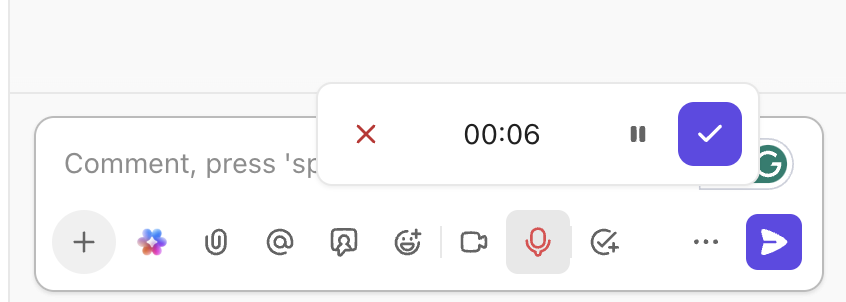
Hoàn thiện nội dung với trợ lý viết AI.
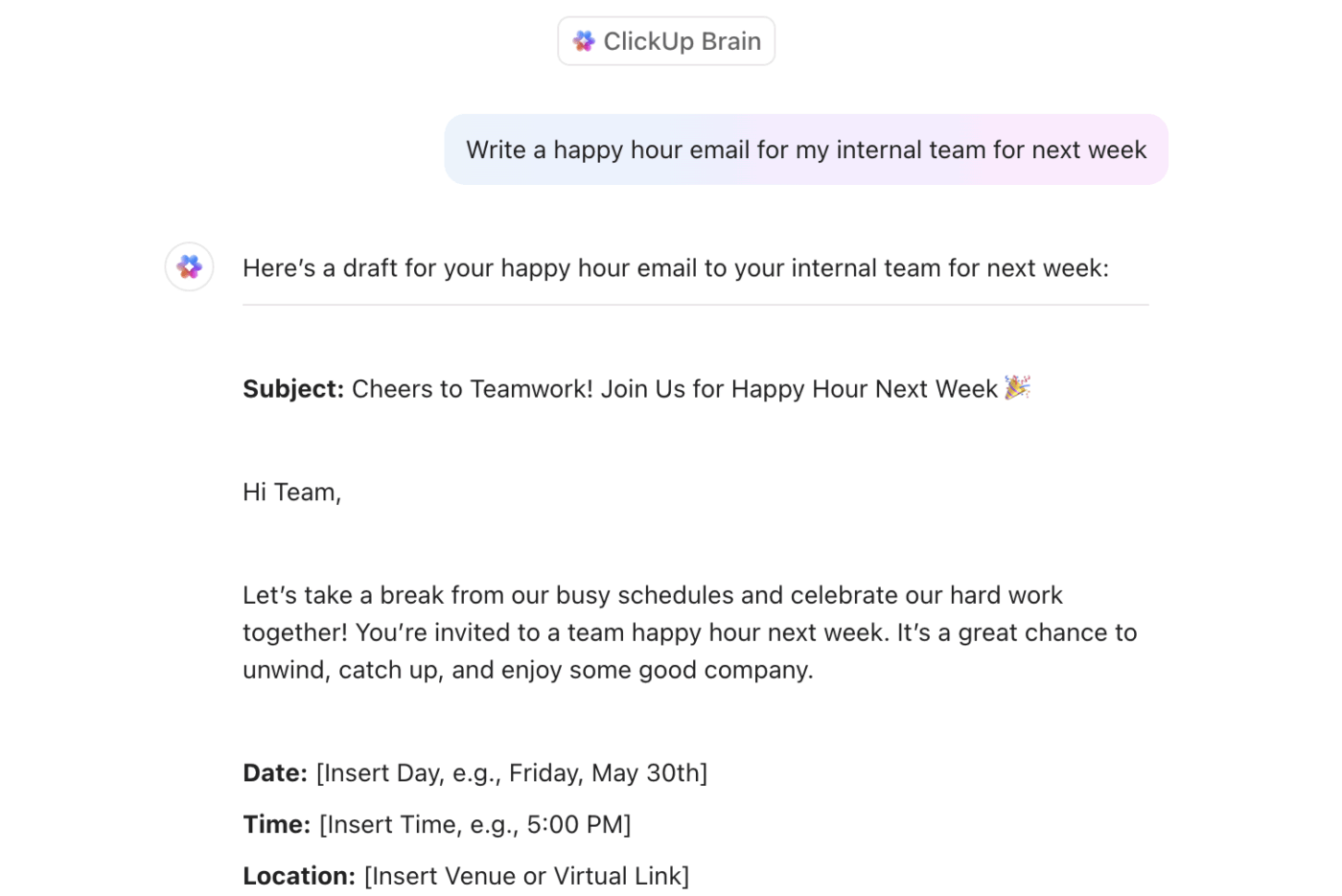
ClickUp Brain hoạt động như trình chỉnh sửa nội dung tích hợp sẵn trong ClickUp Tài liệu. Nó giúp hoàn thiện văn bản của bạn bằng cách đề xuất cách diễn đạt rõ ràng hơn, sửa lỗi ngữ pháp và thậm chí điều chỉnh giọng điệu, dù bạn muốn nó trang trọng, thân thiện hay súc tích.
Thay vì phải chuyển đổi giữa các công cụ hoặc viết lại từ đầu, bạn có thể đánh dấu văn bản và để ClickUp Brain tự động chỉnh sửa ngay lập tức. Bạn cũng có thể tóm tắt bản ghi chép một cách dễ dàng và nắm bắt các điểm chính trong nháy mắt.
💡 Bonus: Nếu bạn muốn—
- Tìm kiếm ngay lập tức trên ClickUp, Google Drive, GitHub, OneDrive, SharePoint và web.
- Thay thế hàng chục công cụ AI rời rạc và tận dụng các mô hình AI cao cấp như ChatGPT, Claude và Perplexity với một giải pháp duy nhất, hoàn toàn bối cảnh và sẵn sàng cho doanh nghiệp.
- Sử dụng trí tuệ nhân tạo (AI) được tùy chỉnh theo công việc, ngành nghề và quy trình làm việc của bạn.
Thử ClickUp Brain MAX —ứng dụng AI siêu tiện ích trên desktop thực sự hiểu bạn, vì nó nắm rõ công việc của bạn. Đây không phải là một công cụ AI nữa để thêm vào bộ sưu tập của bạn. Đây là ứng dụng AI bối cảnh đầu tiên thay thế tất cả chúng. Sẵn sàng loại bỏ sự phức tạp của AI?
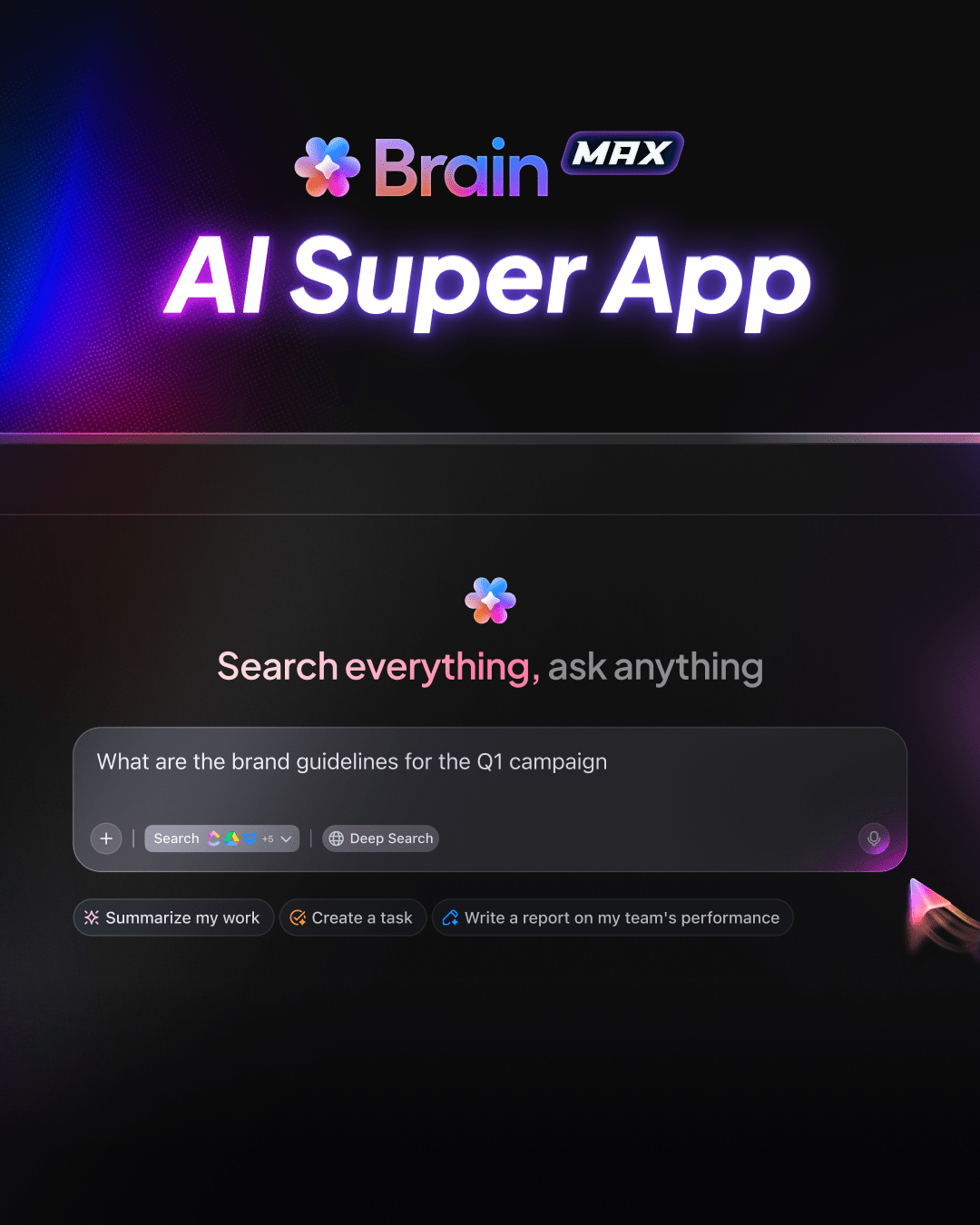
Tích hợp mượt mà với hơn 1000 ứng dụng.
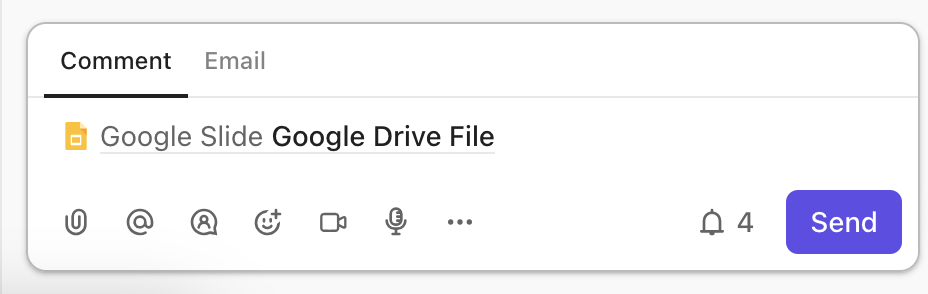
Bạn hoàn toàn có thể kết hợp Tài liệu Google với ClickUp, và không chỉ tiện lợi—mà còn rất mạnh mẽ. ClickUp cho phép bạn nhúng Tài liệu Google trực tiếp vào các công việc, tài liệu hoặc bảng điều khiển bằng lệnh /embed hoặc hàm ‘Add View’.
Điều đó có nghĩa là các ý tưởng, báo cáo hoặc những ghi chép bằng giọng nói của bạn không bị cô lập; chúng tồn tại trong quy trình làm việc của bạn. Bạn có thể bình luận trên một tài liệu Google Docs từ bên trong ClickUp, giao nhiệm vụ cho thành viên trong nhóm để theo dõi một phần cụ thể hoặc tạo công việc liên kết với một đoạn văn bản cụ thể.
Nó cũng hỗ trợ đồng bộ hai chiều, vì vậy các thay đổi được thực hiện trong tài liệu gốc sẽ được phản ánh ngay lập tức. Muốn theo dõi ai đang chỉnh sửa gì hoặc kết nối nội dung của bạn với một sprint? Bạn có thể thêm Trường Tùy chỉnh, ngày đáo hạn, phụ thuộc và thậm chí tự động hóa nhắc nhở xung quanh tài liệu được nhúng đó.
Biến giọng nói của bạn thành trung tâm lệnh với ClickUp
Từ ghi chú nhanh đến tài liệu hoàn chỉnh, tính năng nhập liệu bằng giọng nói giúp bạn hoàn thành công việc nhanh hơn mà không làm gián đoạn luồng.
Kết hợp với ClickUp, và đột nhiên những lời nói của bạn không chỉ nằm trong tài liệu Doc—chúng đang thúc đẩy các công việc, kích hoạt cập nhật và đẩy nhanh tiến độ dự án.
Bạn có thể nhúng các tài liệu Google Docs, chuyển đổi lệnh giọng nói thành các mục và đang theo dõi tất cả các lệnh trong một không gian làm việc gọn gàng. Viết và chỉnh sửa bằng giọng nói chưa bao giờ trở nên hợp lý hơn—hoặc giúp công việc tiến triển mượt mà đến vậy.
Đăng ký với ClickUp ngay hôm nay!